本記事では、エックスサーバーでWordPressのファイルの最大アップロードサイズを変更する方法をご紹介します。
「All in One WP Migration」を使用してWordPressサイトを引越しする際、WordPressの最大アップロードサイズの制限で上手くインポートできない時などに活用できます。
エックスサーバー管理画面>php.ini設定
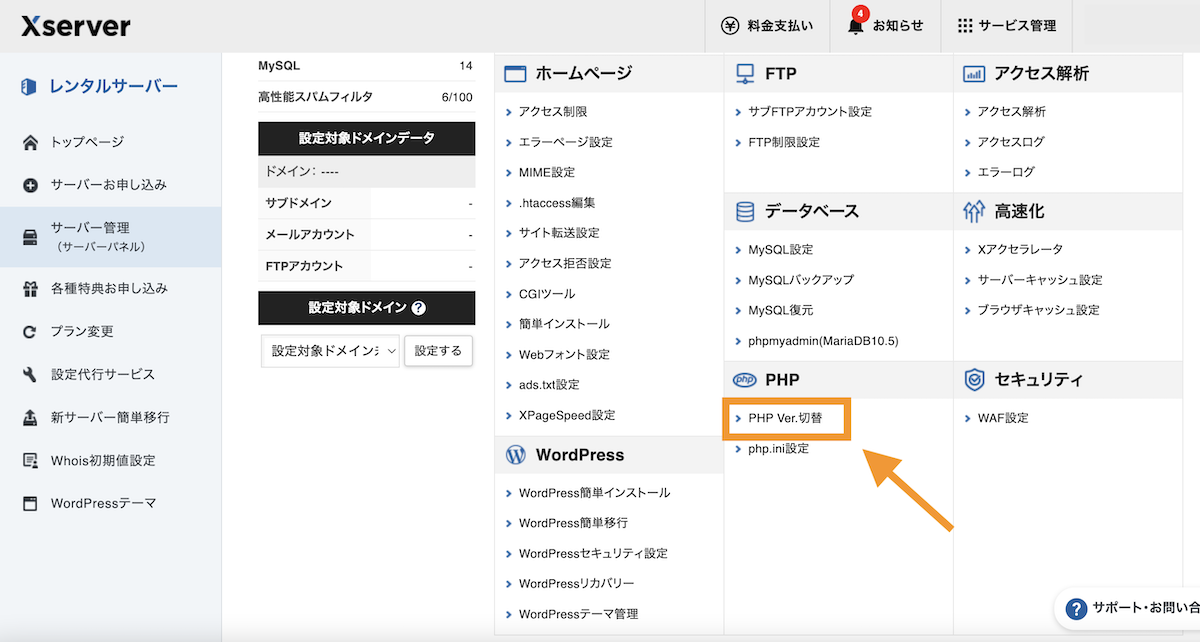
memory_limit、post_max_site、upload_max_filesizeを512Mに変更する例
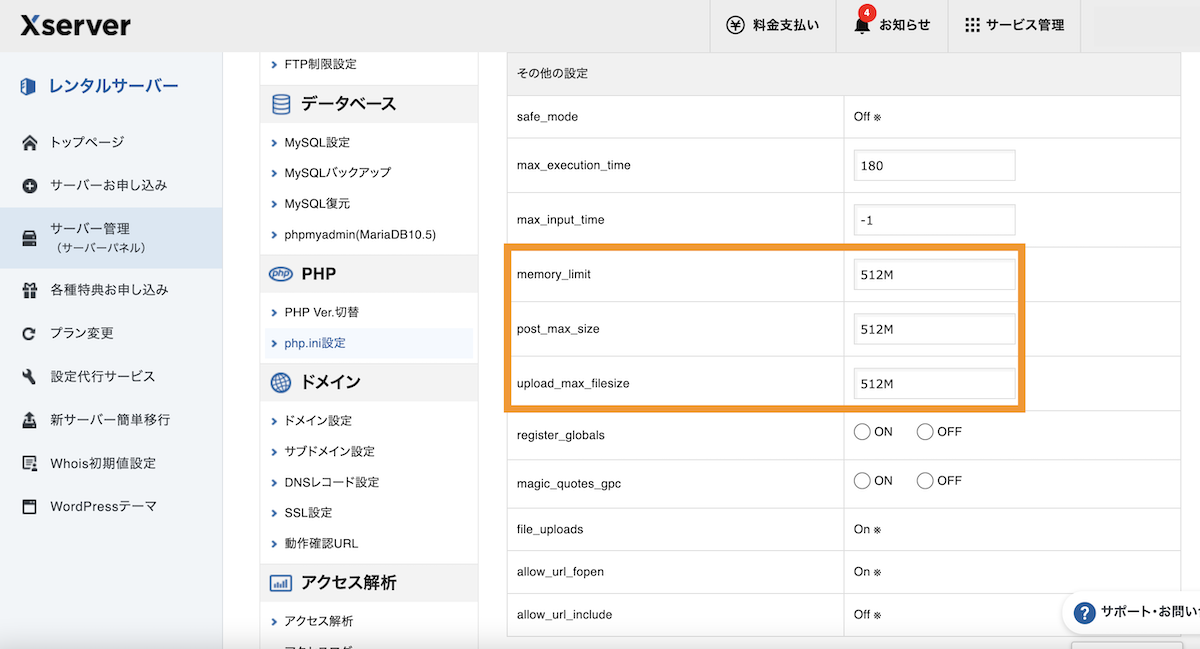
■(参考)WordPressの最大アップロードファイルサイズ
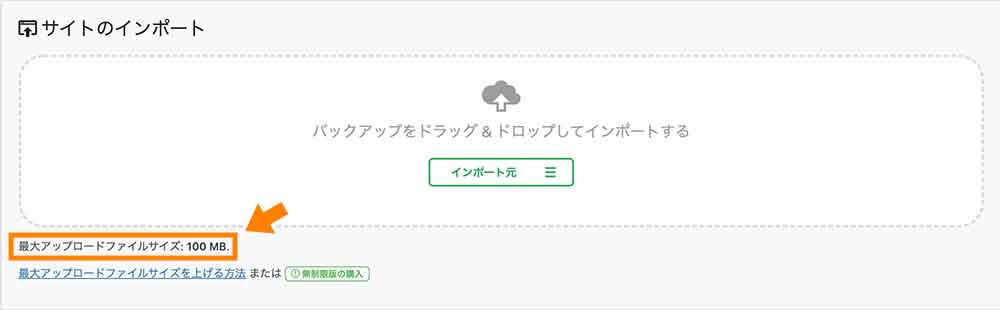
関連記事
All in One WP Migrationを使って別ドメインにサイトを引越しさせる方法については「【WordPress引越し】All in one Migrationの使い方と移行方法」をご参照ください。
WordPressの最大アップロードサイズ変更方法
今回は、エックスサーバーの管理画面からphp.iniファイルを編集する方法をご紹介します。
php.iniファイルはPHPプログラム全体の動作や環境を設定することができるファイルのことで、エックスサーバーではサーバーパネル上で編集ができるようになっています。
※php.iniファイルは対象ドメイン名/xserver_phpの中に保存されています。
エックスサーバーにログインする
まずは以下のURLからエックスサーバーにログインしましょう。
https://secure.xserver.ne.jp/xapanel/login/xserver/
メールアドレス、パスワードをそれぞれ入力し「ログイン」をクリックします。
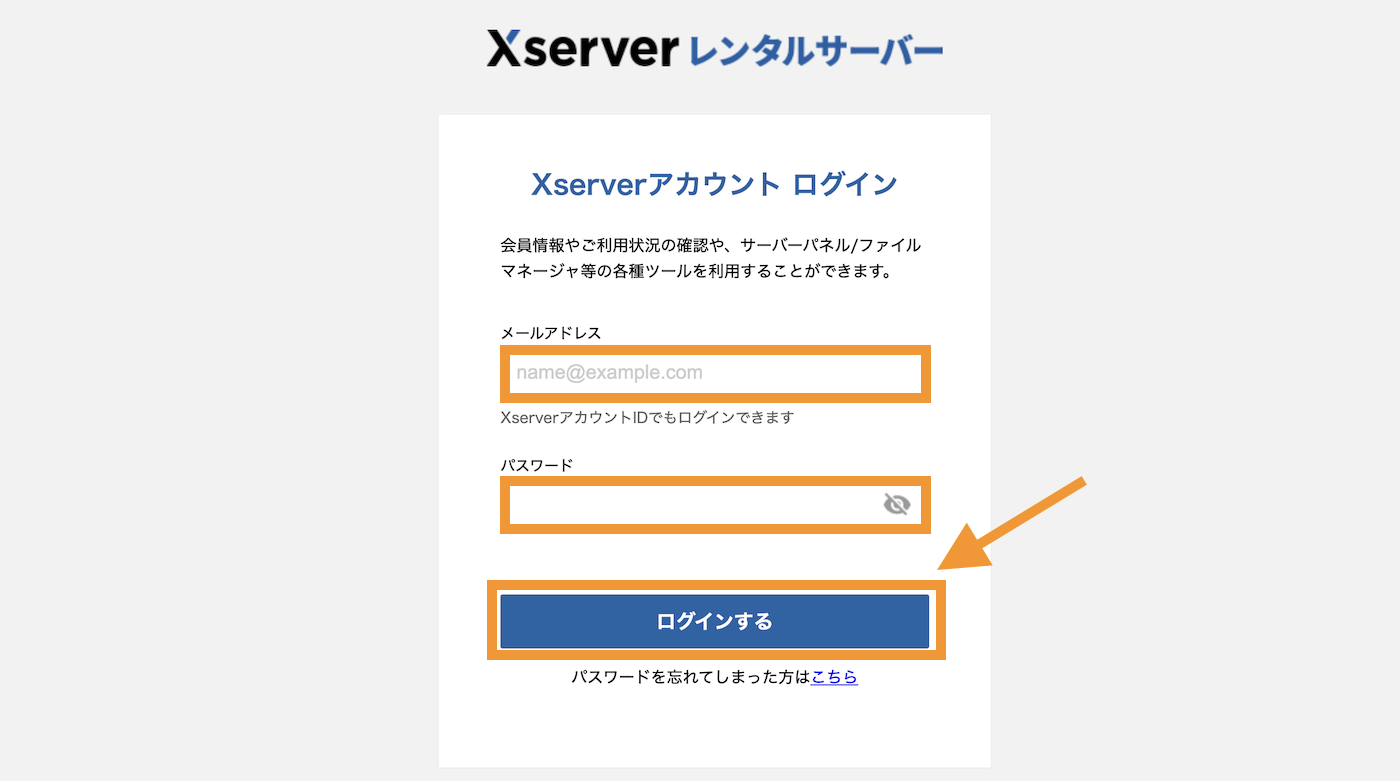
ログインすると、エックスサーバーアカウントパネルが表示されます。「サーバー管理」をクリックしてサーバーパネルに移動します。
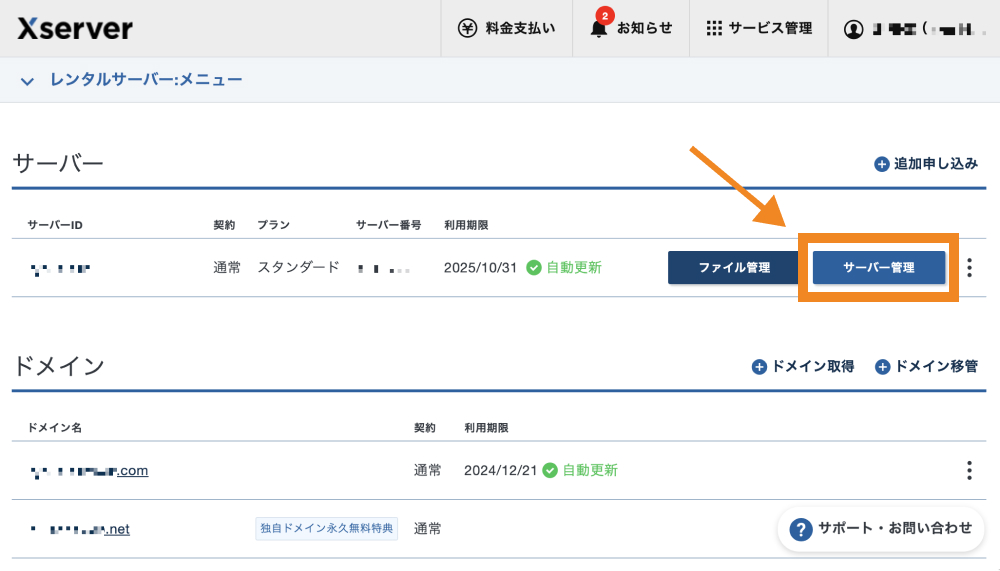
サーバー管理画面に移動しました。
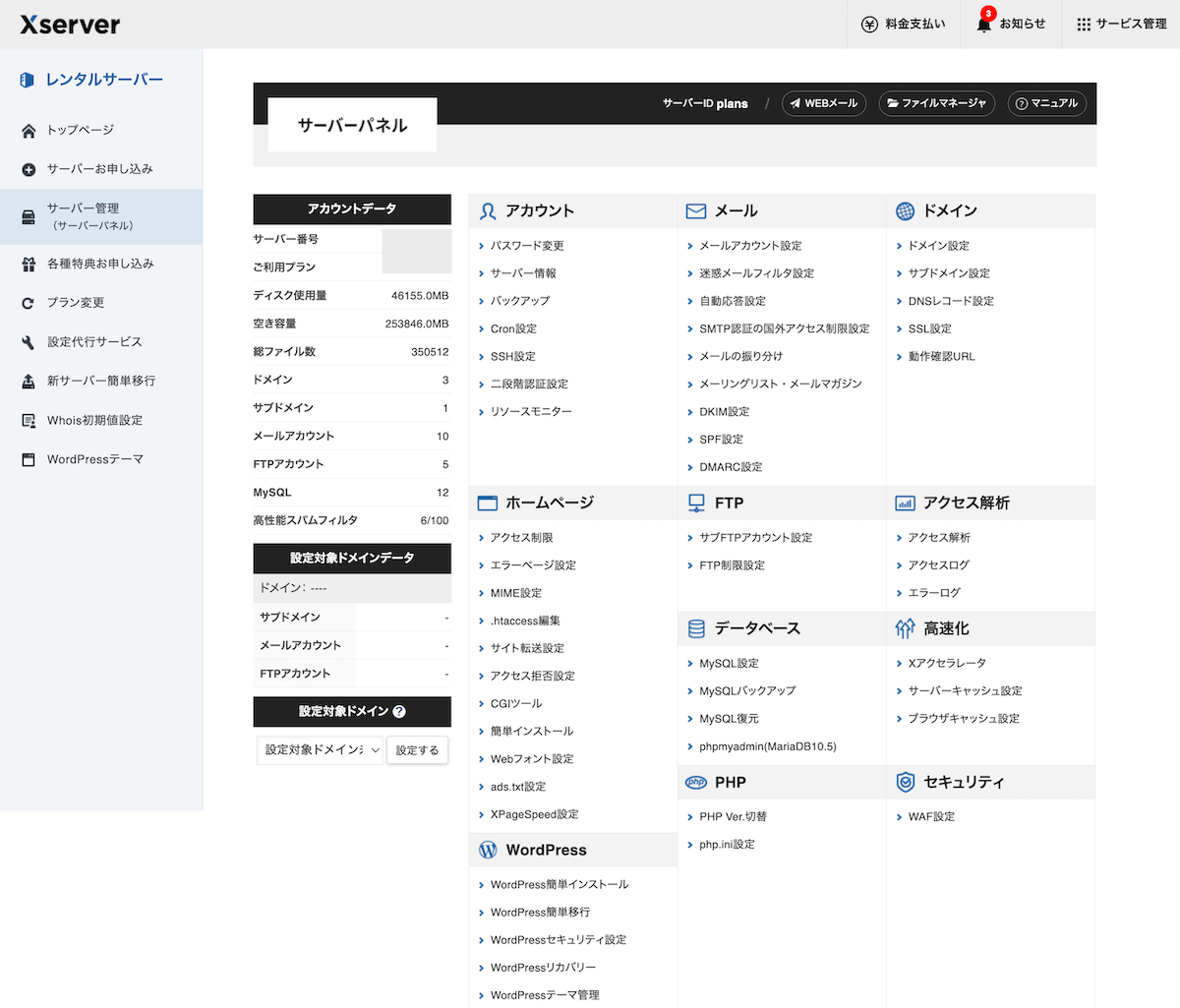
php.iniのファイルでアップロード上限サイズを上げる
サーバー管理画面にて「php.ini設定」をクリックします。
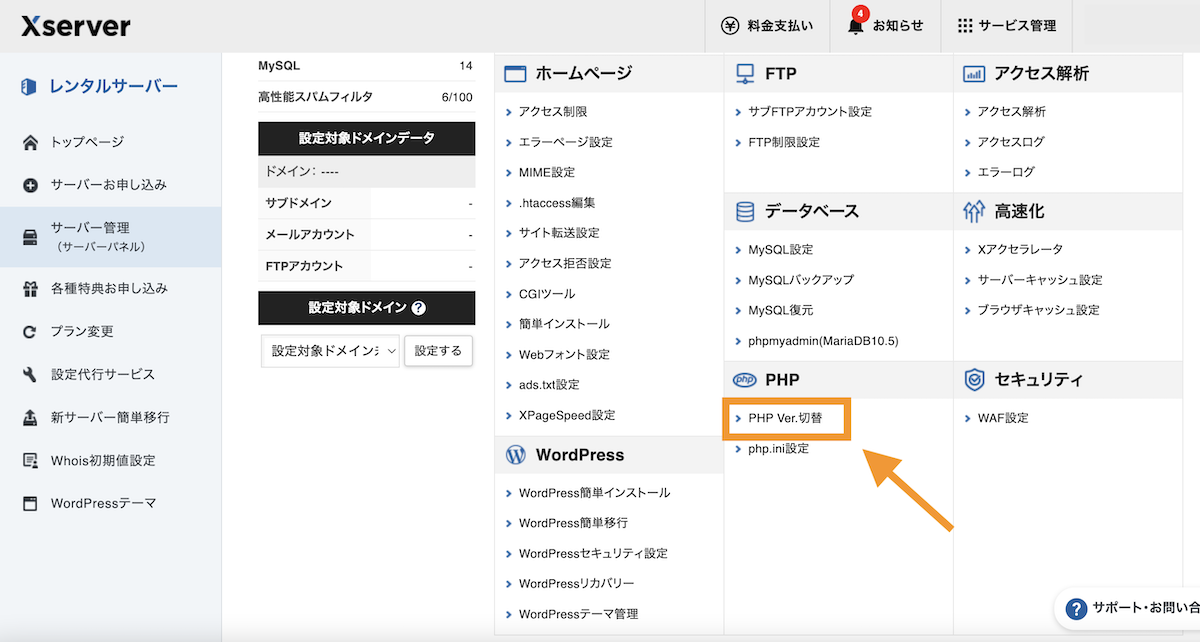
php.iniを設定するドメインを選択する画面が出てくるので、ここで該当するドメインを選択します。
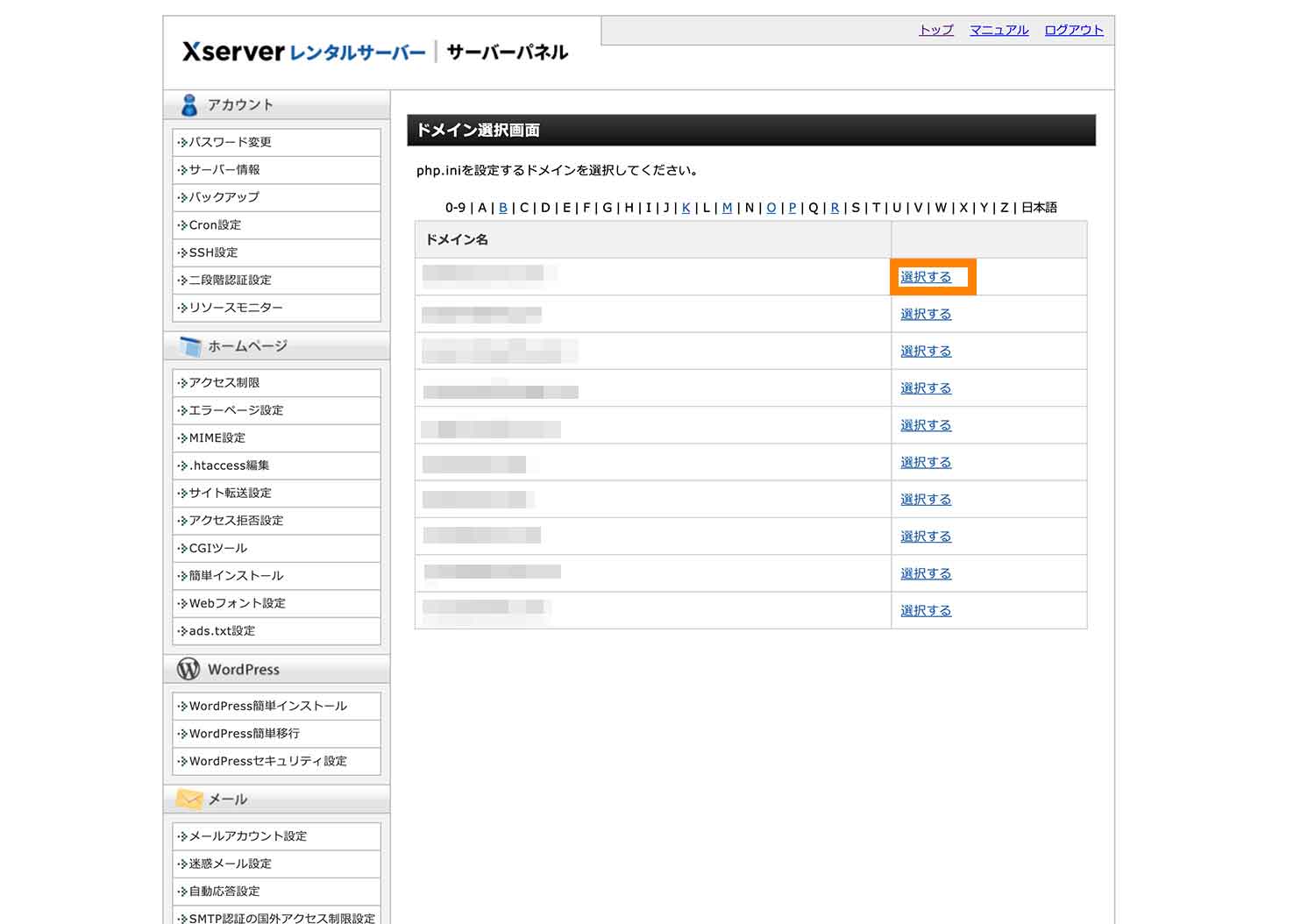
php.iniファイルの設定項目が出てきます。ここでは、下記のようにphp.iniで容量制限サイズの上限値変更をします。今回は下記のように設定しましょう。
|
1 2 3 |
memory_limit → 512M post_max_size → 512M upload_max_filesize → 512M |
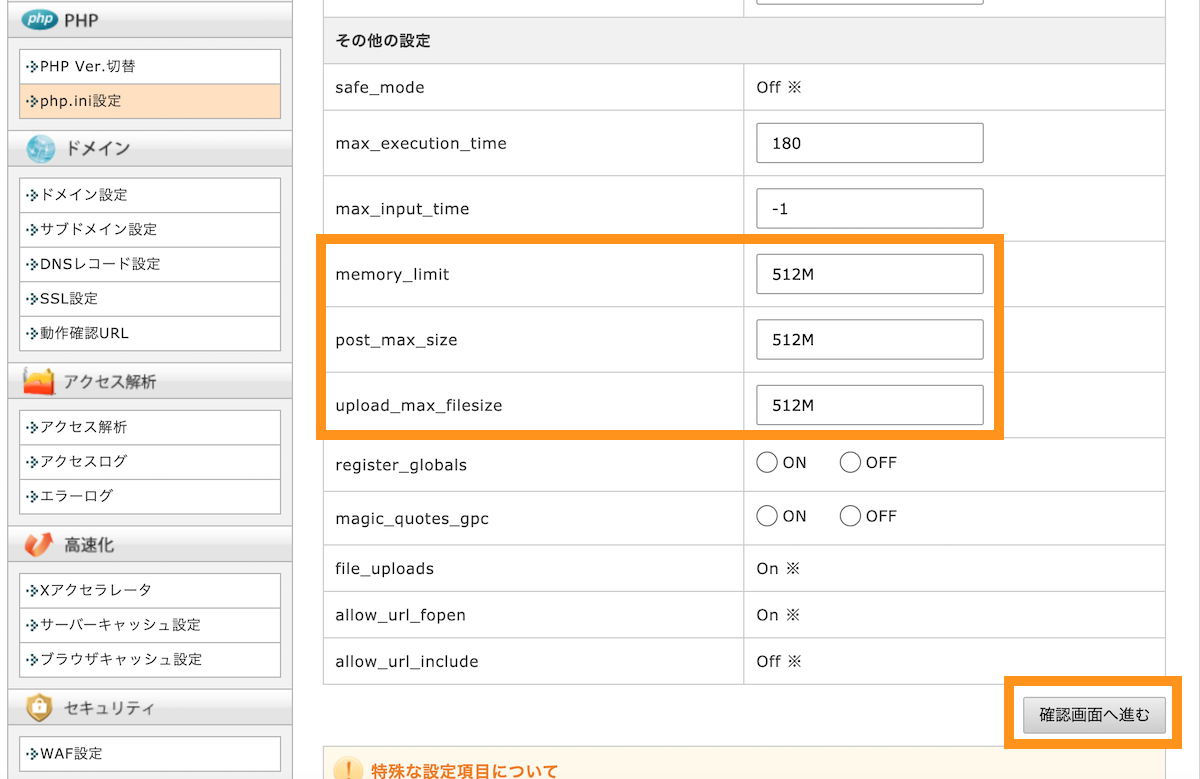
エックスサーバーの初期値と最大値について
エックスサーバーの契約時期によっては、最初から1G(1ギガ≒1000MB)が設定されている場合もあります。
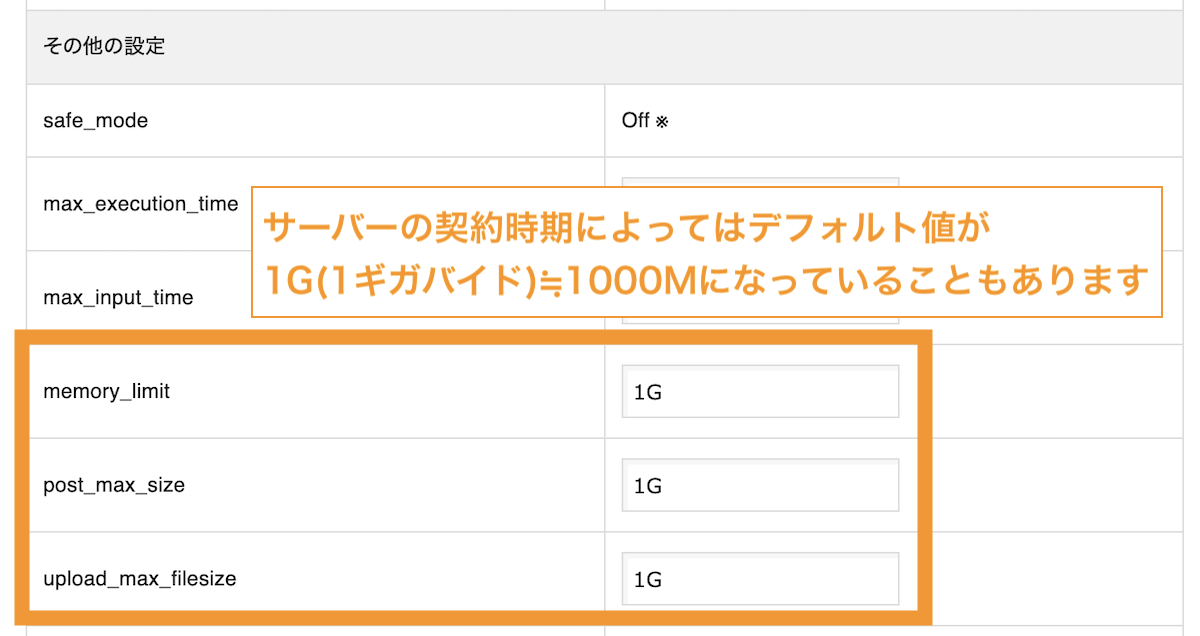
※契約時期によっては30M(10メガバイト)になっているケースもありました。
特に上限値に関する記載はありませんが、1GB(≒1000MB)より大きな値を設定するとエラーが起きる可能性もあるので注意しましょう。
1GBより大きな値のファイルをアップロードしたい場合は、FTP経由などで分割アップロードしたりなどできないか検討してみてください。
今回は例として以下のように入力して、「確認画面へ進む」から設定を保存します。
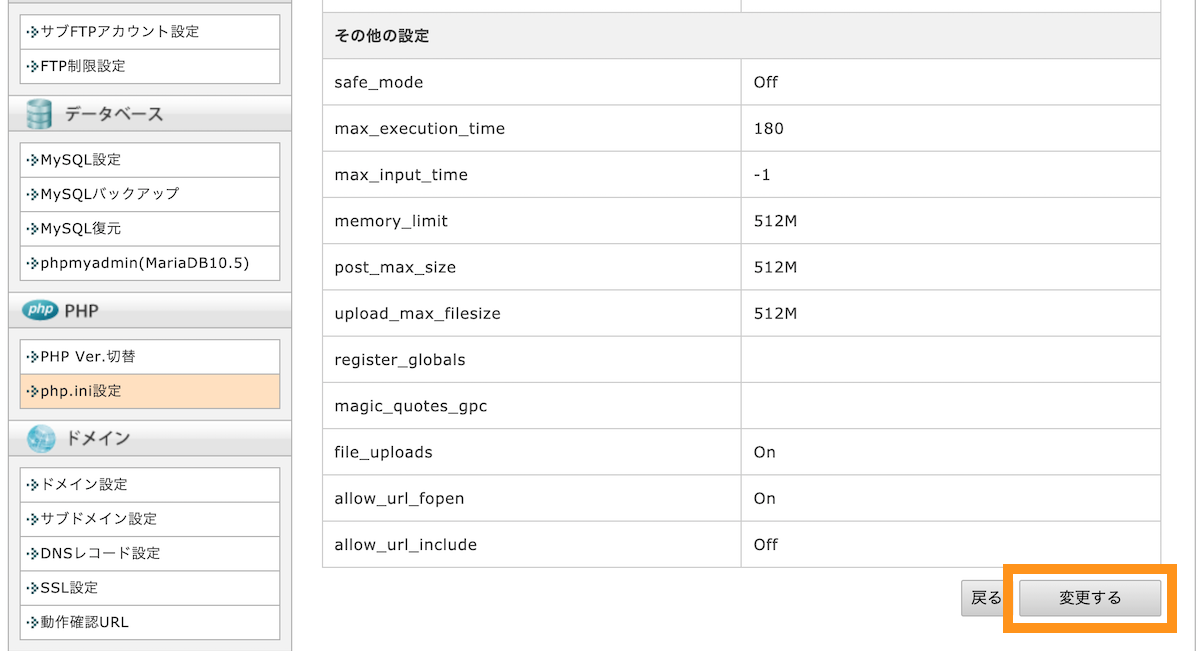
各項目の補足
- memory_limit ・・・ PHPスクリプトが利用可能なメモリの最大容量(本例では512M)
- post_max_size ・・・ POSTデータの最大サイズ(本例では512M)
- upload_max_filesize ・・・ 最大アップロード数(本例では512M)
512MBの場合 → 512M、1GBの場合 → 1Gなどに設定します。最大は2GB(2000MB)までになります※サーバー環境によって変わる。
なお、入力値は「memory_limit >= post_max_size >= upload_max_filesize」のような関係性になっている必要があります。
WordPressでアップロードサイズ変更されたことを確認する
WordPressのメディア>新規追加からアップロードサイズを確認すると最大アップロードサイズが「512MB」に変更されていることが確認できればOKです。
メディア>新しいメディアファイルを追加をクリックします。
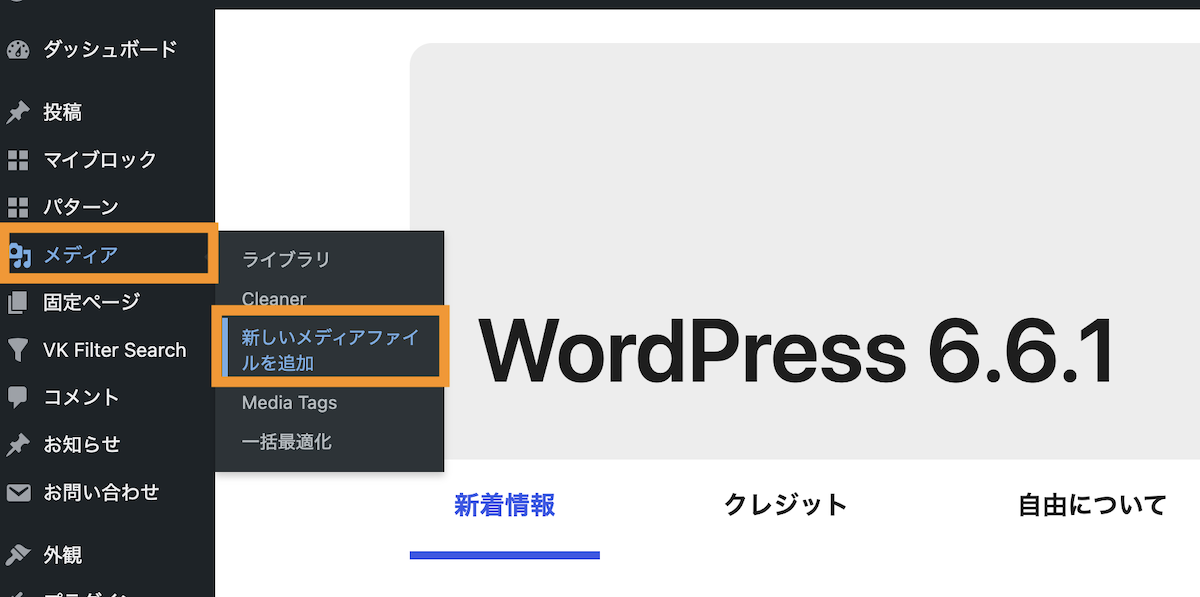
最大アップロード数が変更されいているのが確認できた。
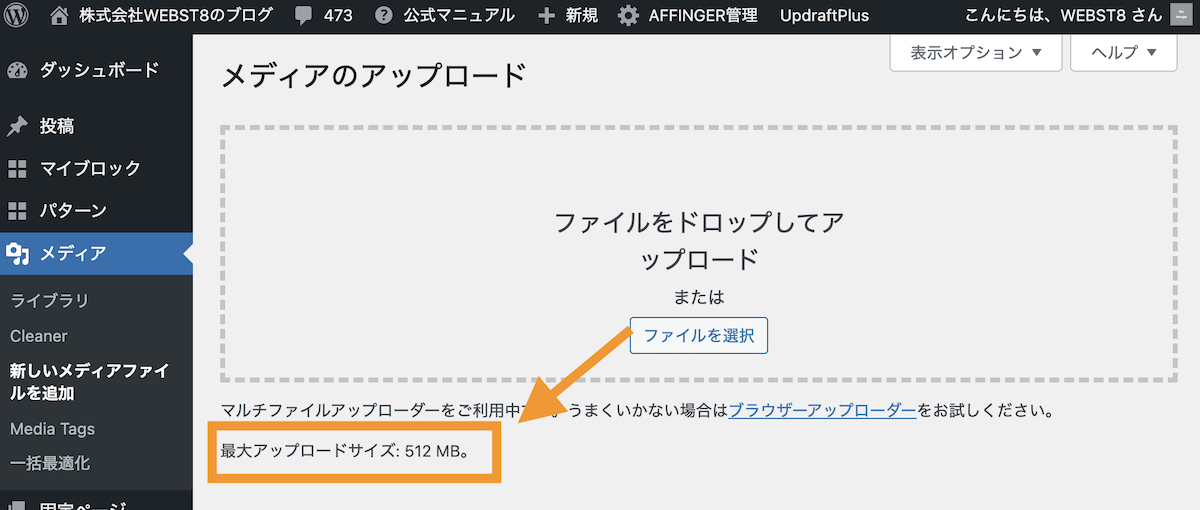
まとめ
まとめです。今回はエックスサーバーでWordPressの最大アップロードサイズを変更する方法をご紹介しました。
All in One WP Migrationでファイルをインポートする際や少しサイズの重い動画をアップロードする際に利用することがありますので覚えておきましょう。
今回は以上になります。最後までご覧いただきありがとうございました。
あわせて読みたい記事
個別指導形式のスクールでは、自分の知りたいことをピンポイントで学習・達成でき、自分で更新もできるというメリットもあります。
教室の無料事前相談もしておりますので、まずはお気軽にご登録ください。
YouTubeチャンネル開設しました!

最大月間50万PVの当ブログをベースに、Youtube動画配信にてWordPress、ホームページ作成、ブログのことについてお役立ち情報を随時配信していきます。
ご興味ある方はぜひチャンネル登録をしていただけますと幸いです。






